Visual Studio使用小技巧
有一個關於微軟Office的笑話,說的是它的功能太多:
當你覺得自己發現了一個Office的新特性時,它已經存在很多年了。
# 本文將介紹一些在Visual Studio(免費下載)中很實用卻被忽略的小技巧。
使用CTRL+;搜尋解決方案資源管理器
你可以點擊解決方案資源管理器的文字方塊(或使用快捷鍵”CTRL+;”),來搜尋所有的節點——無論是隱藏的還是可視的。
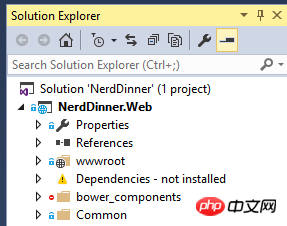
# 即使折疊的很深,也可以搜尋到。直到你清空搜尋框之前,搜尋結果會一直保留。
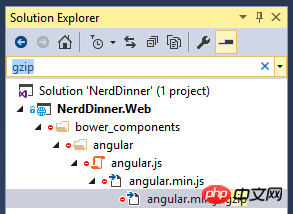
# 透過CTRL+Q快速開啟
如果有什麼功能是每個人都應該用,但其實沒人去用的話,應該就是快速打開了。
一般來說,我們都是使用選單尋找一個功能,例如開啟工具…選項…等。
只要按下Ctrl+Q,然後輸入關鍵字。例如,要改變字體大小的話:

# 再如,要比較文件的話?你知道VS還有這個功能嗎?
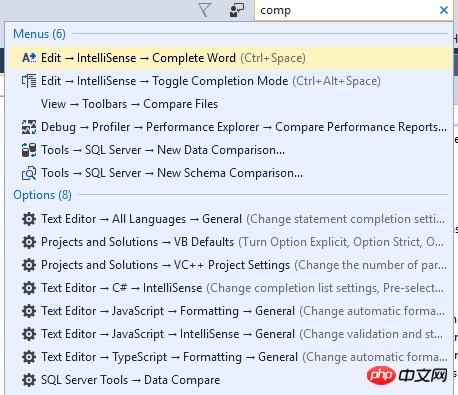
# 還可以比NuGet Dialog更快找到一個NuGet套件:
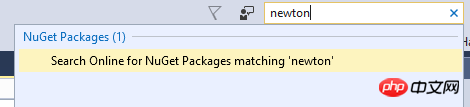
# 只要用這個功能幾天,你就會養成習慣。將來你會感謝自己。
在捲軸顯示概覽
我最喜歡給別人看一些特性時,他們露出「竟然還有這個功能」的驚訝表情。在快速開啟中找到“map mode”,然後打開,你就可以看到這個效果。
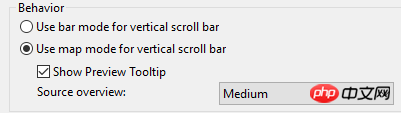
# 你的捲軸在你將滑鼠懸停過去的時候就能顯示一個縮圖,來給你的文件導航。
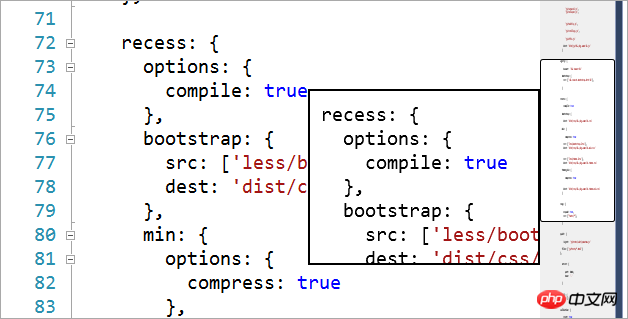
# TAB管理
# 一般人都這麼使用TAB標籤頁:
# 開啟一個TAB
# 重複上面
# 開啟TAB太多,混亂不清了
# 關閉所有TAB
# 回到0
你可以使用「固定tab」和「tab預覽」。
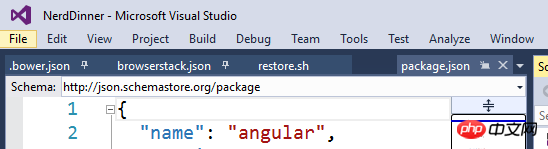
# 你可以固定常用的tab,然後在關閉的時候不再選擇「關閉所有tab」而是「關閉除了固定之外的tab」

# 另外,如果要查看一個文件,不要總是在資源管理器中雙擊開啟一個文件,那會新開啟一個tab。使用單機,在右邊可以產生一個預覽。這樣就不會把tab弄得亂七八糟了。
使用CTRL+定位
這無疑是本文中最突出的一個特性了。為什麼要使用滑鼠定位呢?按下Ctrl+,輸入文件,成員變數或函數,可以在彈出的選單中選擇,然後定位到那個地方。
如果你知道你要找的東西的名字,那根本就用不到資源管理器了,使用Ctrl+,更快速。
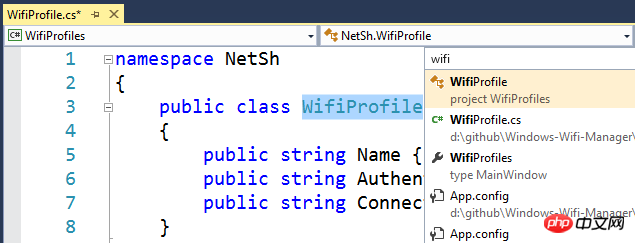
# 使用鍵盤移動代碼
Visual Studio並不是Emacs或Vim(除非你想讓它變成VSVim,但也有一些人們一般不知道的高階特性。
你可以用alt+上下鍵移動程式碼,這在實際中很少人使用。也可以直接用Shift+Select鍵選取程式碼然後移動。
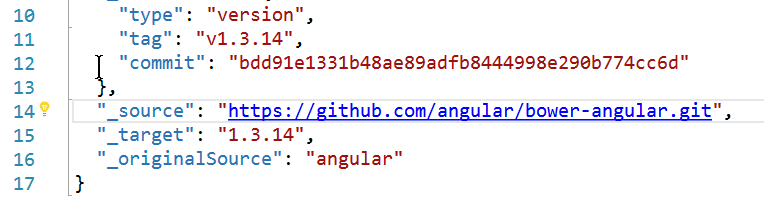
你也可以使用區塊選擇:按住Alt然後拖曳,這樣就可以同時在好幾行進行編輯。
可能你已經知道這些特性,也可能你學到了點東西。我認為更重要的是,你要意識到有很多特性等著你去發現。你有什麼不為人知的小技巧呢?
原文:Visual Studio’s most useful (and underused) tips
以上是Visual Studio使用小技巧的詳細內容。更多資訊請關注PHP中文網其他相關文章!

熱AI工具

Undresser.AI Undress
人工智慧驅動的應用程序,用於創建逼真的裸體照片

AI Clothes Remover
用於從照片中去除衣服的線上人工智慧工具。

Undress AI Tool
免費脫衣圖片

Clothoff.io
AI脫衣器

AI Hentai Generator
免費產生 AI 無盡。

熱門文章

熱工具

記事本++7.3.1
好用且免費的程式碼編輯器

SublimeText3漢化版
中文版,非常好用

禪工作室 13.0.1
強大的PHP整合開發環境

Dreamweaver CS6
視覺化網頁開發工具

SublimeText3 Mac版
神級程式碼編輯軟體(SublimeText3)

熱門話題
 char在C語言中如何處理特殊字符
Apr 03, 2025 pm 03:18 PM
char在C語言中如何處理特殊字符
Apr 03, 2025 pm 03:18 PM
C語言中通過轉義序列處理特殊字符,如:\n表示換行符。 \t表示製表符。使用轉義序列或字符常量表示特殊字符,如char c = '\n'。注意,反斜杠需要轉義兩次。不同平台和編譯器可能有不同的轉義序列,請查閱文檔。
 char在C語言字符串中的作用是什麼
Apr 03, 2025 pm 03:15 PM
char在C語言字符串中的作用是什麼
Apr 03, 2025 pm 03:15 PM
在 C 語言中,char 類型在字符串中用於:1. 存儲單個字符;2. 使用數組表示字符串並以 null 終止符結束;3. 通過字符串操作函數進行操作;4. 從鍵盤讀取或輸出字符串。
 C語言各種符號的使用方法
Apr 03, 2025 pm 04:48 PM
C語言各種符號的使用方法
Apr 03, 2025 pm 04:48 PM
C 語言中符號的使用方法涵蓋算術、賦值、條件、邏輯、位運算符等。算術運算符用於基本數學運算,賦值運算符用於賦值和加減乘除賦值,條件運算符用於根據條件執行不同操作,邏輯運算符用於邏輯操作,位運算符用於位級操作,特殊常量用於表示空指針、文件結束標記和非數字值。
 c#多線程和異步的區別
Apr 03, 2025 pm 02:57 PM
c#多線程和異步的區別
Apr 03, 2025 pm 02:57 PM
多線程和異步的區別在於,多線程同時執行多個線程,而異步在不阻塞當前線程的情況下執行操作。多線程用於計算密集型任務,而異步用於用戶交互操作。多線程的優勢是提高計算性能,異步的優勢是不阻塞 UI 線程。選擇多線程還是異步取決於任務性質:計算密集型任務使用多線程,與外部資源交互且需要保持 UI 響應的任務使用異步。
 char與wchar_t在C語言中的區別
Apr 03, 2025 pm 03:09 PM
char與wchar_t在C語言中的區別
Apr 03, 2025 pm 03:09 PM
在 C 語言中,char 和 wchar_t 的主要區別在於字符編碼:char 使用 ASCII 或擴展 ASCII,wchar_t 使用 Unicode;char 佔用 1-2 個字節,wchar_t 佔用 2-4 個字節;char 適用於英語文本,wchar_t 適用於多語言文本;char 廣泛支持,wchar_t 依賴於編譯器和操作系統是否支持 Unicode;char 的字符範圍受限,wchar_t 的字符範圍更大,並使用專門的函數進行算術運算。
 char在C語言中如何進行類型轉換
Apr 03, 2025 pm 03:21 PM
char在C語言中如何進行類型轉換
Apr 03, 2025 pm 03:21 PM
在 C 語言中,char 類型轉換可以通過:強制類型轉換:使用強制類型轉換符將一種類型的數據直接轉換為另一種類型。自動類型轉換:當一種類型的數據可以容納另一種類型的值時,編譯器自動進行轉換。
 char數組在C語言中如何使用
Apr 03, 2025 pm 03:24 PM
char數組在C語言中如何使用
Apr 03, 2025 pm 03:24 PM
char 數組在 C 語言中存儲字符序列,聲明為 char array_name[size]。訪問元素通過下標運算符,元素以空終止符 '\0' 結尾,用於表示字符串終點。 C 語言提供多種字符串操作函數,如 strlen()、strcpy()、strcat() 和 strcmp()。
 C語言 sum 的作用是什麼?
Apr 03, 2025 pm 02:21 PM
C語言 sum 的作用是什麼?
Apr 03, 2025 pm 02:21 PM
C語言中沒有內置求和函數,需自行編寫。可通過遍歷數組並累加元素實現求和:循環版本:使用for循環和數組長度計算求和。指針版本:使用指針指向數組元素,通過自增指針遍歷高效求和。動態分配數組版本:動態分配數組並自行管理內存,確保釋放已分配內存以防止內存洩漏。






